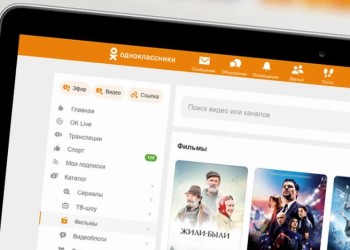Как обновить Яндекс Браузер на телефоне до последней версии? Вам нужно открыть магазин программ – какой, зависит от операционной системы – после этого найти название приложения. Если вы видите иконку обновления, просто нажимайте на неё. Придётся немного подождать, процесс завершится автоматически.
На Айфоне
Итак, в первой части нашей статьи поговорим о том, как обновить Яндекс Браузер на телефоне Айфон. Можете не переживать, никаких особых отличий от стандартного процесса здесь нет – представьте, что перед вами любое другое приложение.
- Откройте магазин программ App Store;
- Нажмите на значок лупы на нижней панели;
- Верхней части экрана появится поисковая строка – поставьте туда курсор и впишите название программы;
- Если напротив значка приложения появится иконка «Обновить», кликайте по ней.
После этого вам нужно будет немного подождать, динамический процесс загрузки вы можете наблюдать прямо на экране. Как только программа будет обновлена, напротив ее названия появится кнопка «Открыть».
Обратите внимание: обновить текущую версию Яндекс Браузера в телефоне можно только через магазин программ. В самом приложении такой опции нет, там можно только посмотреть номер версии, которая сейчас установлена на вашем устройстве.
Если вы не хотите беспокоиться о том, как обновить Яндекс Браузер на Айфоне, если вам надоело отслеживать появление новых версий – можно настроить автоматическую загрузку. Это очень легко, убедитесь сами! Также узнайте, как обновить Яндекс Браузер на смарт-телевизоре.
- Откройте настройки устройства и найдите раздел «App Store»;
- Прокрутите открывшееся меню до раздела «Автоматические загрузки»;
- Найдите вкладку «Обновления ПО» и активируйте тумблер напротив.
Если переключатель подсвеченные зелёным цветом – всё готово, больше вам не придётся самостоятельно делать апдейт. Система сделает все за вас, вы можете просто наслаждаться стабильно работающим приложением.
На Андроиде
Во второй часть обзора поговорим о том, как обновить Яндекс Браузер на телефоне Андроид. Разумеется, здесь будут некоторые отличия от iOS-версии, что легко объясняется разницей операционных систем.
- Открыть магазин программ – в вашем случае, это будет Google Play Market;
- Найдите наверху справа иконку своего профиля, нажмите на неё;
- Перейдите к разделу «Управление приложениями…» и отыщите вкладку «Доступны обновления»;
- Теперь остается только найти называние веб-обозревателя.
Вот как обновить Яндекс Браузер на Андроиде, здесь все просто и понятно: если название есть в списке – значит, нужно кликнуть по иконке обновления напротив. Если названия веб-обозревателя в списке нет, значит, доступных новых версий пока тоже нет.
Как видите, обновить Яндекс Браузер на смартфоне Андроид совсем несложно. Ненадолго прервемся, чтобы поделиться важной информации – вы должны понимать, почему необходимо устанавливать новые версии приложения, как только они появляются в открытом доступе:
- Пользователь получает доступ ко всем новым функциям, которые были добавлены разработчиками;
- С каждым апдейтом повышается уровень безопасности ваших личных данных, а также информации, с которой вы работаете;
- Любое обновление (кстати, любого приложения) нужно, чтобы удалить найденные ранее ошибки и технические проблемы. Соответственно, чем новее версия – тем лучше работает программа.
Не забудьте прочитать, как посмотреть сохраненные пароли в Яндекс Браузере на ПК.
Надеемся, мы смогли вас увидеть. Теперь обязательно обсудим, как обновить Яндекс Браузер на планшете или телефоне Андроид в автоматическом режиме. Очень удобная функция, если вы не хотите заниматься этим вопросом самостоятельно и загружать апдейт вручную.
Важно: рассказываем только о том, как включить автообновление только для отдельного приложения. Если вы хотите включить эту опцию для всех программ сразу, действовать нужно будет иначе.
- Откройте свой профиль, как уже делали ранее;
- Снова перейдите к разделу «Управление приложениями…»;
- На этот раз откройте подраздел «Управление»;
- Найдите в списке название веб-обозревателя и нажмите на него;
- Затем кликните по значку виде трёх точек и активируйте опцию автообновления.
Вы узнали всё о том, как обновить Яндекс Браузер на телефоне бесплатно – И на собственном опыте убедились, как это легко. Ещё раз напоминаем вам о важности своевременной загрузки новых версий. Удачи!